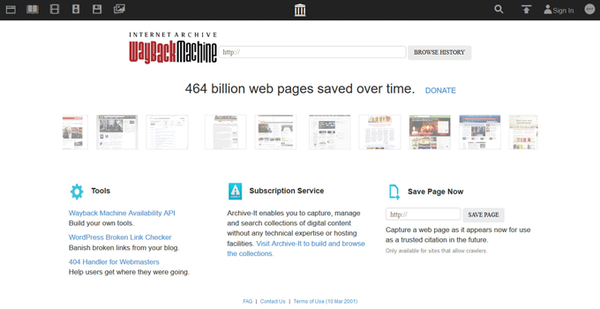Ashampoo Backup Pro 11 е мощна програма за архивиране на вашата система, дискове, дялове, отделни папки или файлове. Ashampoo Backup архивира и възстановява файлове, дискови дялове, операционни системи.
Резервното копиране или архивирането защитава данните, които могат да бъдат засегнати от вирусна атака или срив на операционната система Windows. Потребителят може да възстанови системата, като я върне в предишното й състояние или да възстанови отделни данни от резервно копие.
Съдържание:- Създайте резервен план в Ashampoo Backup Pro 11
- Създаване на стартиращ диск в Ashampoo Backup Pro 11
- Създаване на резервно копие в Ashampoo Backup Pro 11
- Възстановяване от архивиране в Ashampoo Backup Pro 11
- Изводи на статията
Ако компютърът не се стартира, за възстановяване се използва стартиращо USB флаш устройство или стартиращ DVD. Извършвайки възстановяване в Ashampoo Backup Pro 11, ще избегнете преинсталиране на системата или загуба на важни данни.
В Ashampoo Backup Pro данните се съхраняват на всеки носител или в облака благодарение на новата технология „Infinite Reverse Incremental“, която спестява до 50% от дисковото пространство. Резервните копия, създадени в Ashampoo Backup Pro 11, с подходящи настройки, се актуализират постоянно и автоматично.
Приложението поддържа запазване на резервни данни на голям брой облачни услуги. Резервните копия на данни могат да бъдат криптирани, за да се предотврати неоторизиран достъп..
Програмата работи на руски език в операционната система Windows. Можете да изтеглите Ashampoo Backup Pro 11 от официалния уебсайт на Ashampoo (платена програма).
Изтеглете Ashampoo Backup ProИнсталирайте Ashampoo Backup Pro на вашия компютър.
След стартиране се отваря главният прозорец на Ashampoo Backup Pro 11. Основното място е заето от зоната, в която се показва текущата операция, изпълнена от програмата..
Вляво са бутоните на менюто за извършване на необходимите операции и за достъп до необходимите параметри на приложението:
- преглед.
- Нов резервен план.
- възстановяване.
- доклади.
- Система за аварийно зареждане.
- параметри.
- услуги.
Програмата Ashampoo Backup има ясен интерфейс на руски език, приложението предоставя съвети за действията, които трябва да се предприемат.
Ashampoo Backup Pro 11 първо предлага създаване на резервен план.

Създайте резервен план в Ashampoo Backup Pro 11
В програмата трябва да създадете резервен план, според който програмата ще работи. Резервен план се създава в няколко последователни стъпки..
Ще създам план за еднократно архивиране на системния диск. В резултат на това ще имам копие на системния диск, от който мога да възстановя системата, ако е необходимо.
В прозореца Ashampoo Backup Pro кликнете върху бутона "Създаване на план за архивиране".
В следващия прозорец изберете типа резервно копие. Предлагат се следните опции:
- Локално или мрежово устройство.
- Dropbox.
- Google диск.
- OneDrive.
- Страто HiDrive.
- 1 и 1.
- MagentaCLOUD (Deutsche Telekom Mediencenter).
- Webdav сървър.
Резервните копия могат да бъдат организирани на твърд диск, в облачно съхранение или на мрежово устройство чрез WebDAV.
За да създадете резервно копие на системния дял, изберете "Локално или мрежово устройство", тъй като в "облака", най-вероятно, няма да има достатъчно място за архивните файлове на Windows.

След това изберете устройството за архивиране. Избрах външния твърд диск, който използвам за съхраняване на резервни копия на системата, създадени от различни програми.
По подразбиране резервното копие ще бъде записано в папката Ashampoo Backup..

В следващия прозорец дайте каквото и да е име на плана за архивиране..
След това трябва да изберете какво искате да архивирате: цели дискове или отделни файлове и папки. За да създадете резервно копие на Windows, изберете „Цели дискове“.
След това изберете източника на устройство (обикновено, устройство C). Вътрешната информация за стартиране и скритите системни дялове ще бъдат автоматично включени в системното копие.
Програмата предлага да се защити резервната парола. В повечето случаи това не е необходимо..
Ashampoo Backup Pro 11 архивира в стандартен VMDK формат. Можете да компресирате резервното копие, така че да заема по-малко място, или да го компресирате, така че да е по-съвместим с други приложения.
В прозореца „Опции на версията“ трябва да изберете как трябва да се създават резервните копия: безкрайно инкрементално архивиране или пълно архивиране. Тук трябва да изберете броя копия, които да запишете, и броя на инкременталните копия, създадени между пълните архиви. Ако не са необходими допълнителни копия, поставете „0“ копия в настройката.

Изберете резервен график от следните опции:
- Без автоматично стартиране.
- Ежедневно архивиране.
- Седмично архивиране.
- разширен.
Избирам настройката "Без автоматичен старт".
В следващите пет прозореца натискам бутона „Напред“, без да променя нищо.
В последния прозорец ще видите обобщение с избраните настройки. Можете да промените тези настройки, като създадете нов план за архивиране..

Ако не планирате постоянно да създавате резервни копия, деактивирайте програмата Ashampoo Backup при стартиране. В този случай ще стартирате програмата само когато трябва да направите резервно копие.
Създаване на стартиращ диск в Ashampoo Backup Pro 11
Стартови носители са необходими, ако операционната система Windows не се зарежда. За да започнете възстановяване, трябва да стартирате от зареждащо се USB флаш устройство или от стартиращ CD / DVD диск. След зареждане от медията, Ashampoo Backup Pro ще може да извърши възстановяване от архивиране.
Изберете "Emergency Boot System" от менюто. В прозореца Ashampoo Backup Pro 11, който се отваря, изберете USB флаш устройство или CD / DVD диск. Предварително поставете оптичния носител в устройството или свържете към USB конектора.
В прозореца на предупреждението се съгласете, че данните на носителя ще бъдат унищожени (ако има такива), преди да създадете стартиращ диск.
След това ще бъдете подканени да инсталирате комплекта Windows Deployment Kit на вашия компютър (имате нужда от интернет връзка). Инсталирането се извършва в отделен прозорец, не променяйте нищо в настройките. От комплекта за инсталиране на Windows ще бъдат инсталирани: "среда за внедряване" и "среда за предварително инсталиране на Windows (Windows PE)", компонентите ще заемат 3,4 GB дисково пространство на компютъра.
След инсталирането на Windows Deployment Kit изчакайте системата за аварийно зареждане да завърши. Система за възстановяване при бедствия на Windows с поддръжка на UEFI.
След като завършите създаването на стартиращ диск, извадете стартовия носител от компютъра.
Създаване на резервно копие в Ashampoo Backup Pro 11
Кликнете върху менюто "Преглед", след което кликнете върху бутона "Действия", изберете "Стартиране на архивирането". Архивирането ще започне в съответствие с избрания план..

Изчакайте, докато архивирането приключи..
Възстановяване от архивиране в Ashampoo Backup Pro 11
За да започнете възстановяване от архивно копие в менюто на програмата, щракнете върху "Възстановяване". Предварително свържете външен твърд диск към компютъра, ако се използва за съхранение на архиви.
След това изберете резервното копие, което искате да възстановите, започнете възстановяването от архивното копие. Този метод е подходящ за възстановяване на файлове и папки..
Може да се интересувате също от:- Acronis True Image WD Edition (безплатно)
- AOMEI Backupper - архивиране и възстановяване на данни
В Ashampoo Backup Pro 11, за да възстановите работеща операционна система, трябва да стартирате от зареждащи се носители.
След зареждане от USB флаш устройство или оптично устройство, в прозореца на спасителната система на Ashampoo изберете типа резервно копие. В моя случай това е локален диск (външен твърд диск).

В следващия прозорец изберете устройството, на което са запазени данните за архивиране.

Изберете резервно копие, маркирайте името за архивиране.

След това изберете какво искате да възстановите: файлове и папки, дискове (дялове), цели твърди дискове. В моя случай избирам „Цели твърди дискове“.

В следващия прозорец плъзнете съдържанието на архива (отляво) на диска, който искате да възстановите (вдясно). Плъзнах диск “C” (“Резервно копие на съдържанието”) на диск “C” (“Вашият компютър”).

Съгласете се с предупреждение за презаписване на данни на диска.
След това започва процесът на възстановяване на системата, което отнема известно време. След приключване на процеса на възстановяване ще видите информация, че възстановяването е завършило успешно.

Излезте от системата за възстановяване, заредете Windows по обичайния начин.
Изводи на статията
Ashampoo Backup Pro 11 е цялостно архивно решение с удобна поддръжка в облак. В случай на проблем, системата или данните могат да бъдат възстановени от резервното копие, като се използва възстановяване при бедствия..
Свързани публикации:- Ashampoo WinOptimizer 2017 (безплатно)
- Създаване на резервно копие на Windows 10
- Резервно копие в Windows 7
- Auslogics Disk Defrag - програма за дефрагментиране